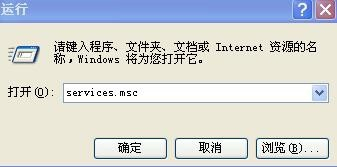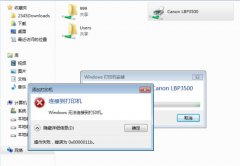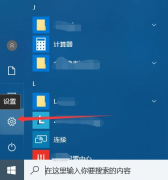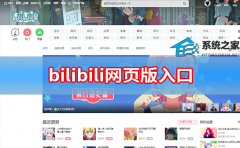win10系统音频服务未响应怎么办?(已解决)
[来源:未知 作者:永春小孩 发表时间:2023-04-02 19:13 阅读次数:载入中...]
win10系统音频服务未响应怎么办?在win10系统中遇到了音频服务未响应的问题,导致无法正常使用电脑播放电影音乐,针对这样问题该怎么办?本文中本人给大家分享介绍下音频服务未响应的解决方法,有遇到相同故障的用户快来试试吧~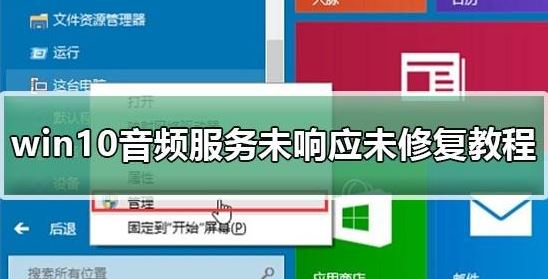 win10系统音频服务未响应的解决方法1、在最后面上的此电脑上单击右键,选择【管理】; 2、在打开的计算机管理窗口中,点击“服务和应用程序”然后再点击打开“服务”进入下一步操作; 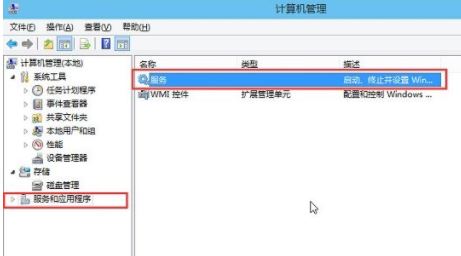 3、在服务窗口中,找到“Windows Audio”双击打开进入下一步操作; 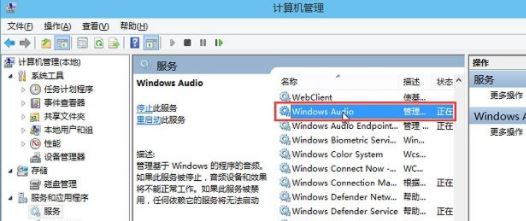 4、在Windows Audio的属性窗口中,点击“开启(S)”; 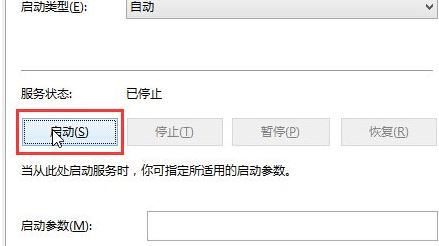 5、还是在Windows Audio的属性窗口中,点击切换到“登录”项,然后修改此账户的密码,任意输入两遍相同的密码即可(如:123456)点击“确定”进入下一步操作; 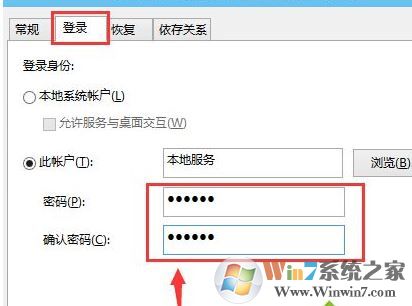 6、在下一步弹出系统提示窗口提示重启服务才可以生效的窗口中,点击“确定”然后手动重启电脑完成操作。 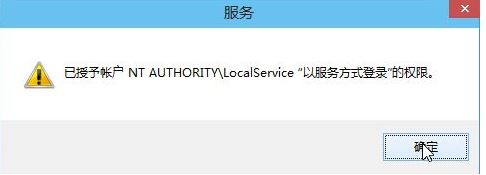 如果是驱动存在问题,代价可以打开设备管理器,将声卡驱动卸载后重新安装,推荐使用:360驱动大师绿色版 v2.0.0.1345 单文件免安装 以上便是本人给大家分享介绍的win10音频服务未响应的有效解决方法! |
Tags:
责任编辑:永春小孩相关文章列表
- 发表评论
-
- 最新评论 进入详细评论页>>